Win7系统下,轻松掌握四招快速显示桌面的技巧
在Windows 7操作系统中,快速显示桌面是一个既实用又高效的功能,能够帮助用户迅速从当前任务切换到桌面状态,无论是查看桌面图标、文件还是进行快速的系统操作,都显得尤为方便。本文将从快捷键操作、鼠标操作、任务栏功能以及桌面小工具四个方面,详细介绍在Win7系统下快速显示桌面的四种方法。

快捷键操作:一键直达桌面
Windows 7系统为用户提供了多种快捷键组合,以实现快速显示桌面的功能。其中,最常用且最便捷的组合键无疑是“Windows键+D”(Win+D)。无论你当前正在处理文档、浏览网页还是观看视频,只需轻轻按下这两个键,屏幕上的所有窗口都会瞬间最小化,直接返回到初始桌面状态。这一功能特别适合需要频繁切换窗口和桌面的用户,例如多任务处理或需要快速查找桌面文件的场景。

除了Win+D之外,Windows 7还提供了其他与显示桌面相关的快捷键组合。例如,“Win+空格键”组合键可以预览桌面,即所有打开的窗口都会变为透明,从而让你看到底层的桌面。虽然此时不能与桌面上的任何目标进行交互,但当你释放Windows键时,打开的窗口又会恢复原状。这一功能在需要快速查看桌面图标或文件位置时非常有用,同时不会影响当前的工作状态。
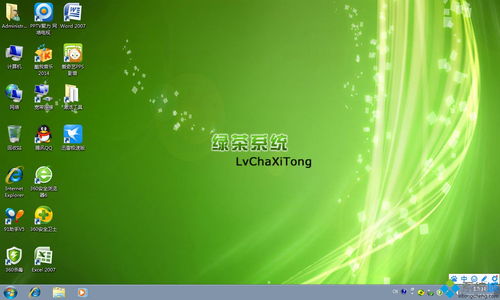
鼠标操作:直观便捷,触手可及
对于不习惯使用键盘快捷键的用户来说,鼠标操作同样是一个不错的选择。Windows 7系统在设计时充分考虑了用户的多样性,因此在鼠标操作中也提供了快速显示桌面的功能。
将鼠标滑动到任务栏的最右端(通常是右下角),你会看到一个名为“显示桌面”的快捷按钮。只需轻轻点击这个按钮,桌面就会自动浮现,所有打开的窗口都会最小化。这一操作方式直观且简单,特别适合那些更依赖于鼠标操作的用户。
此外,还可以通过鼠标右键来实现快速显示桌面的功能。将鼠标滑动到任务栏的空白处,然后右击打开右击菜单,选择菜单中的“显示桌面”选项,同样可以达到最小化所有窗口并显示桌面的效果。这种方法虽然比快捷键和快捷按钮稍微繁琐一些,但在某些特定的使用场景下,如需要同时操作多个任务栏按钮时,仍然是一个不错的选择。
任务栏功能:灵活多样,随心所欲
任务栏作为Windows 7系统中一个非常重要的组成部分,不仅承载着窗口管理、程序启动等功能,还隐藏着快速显示桌面的秘密。通过灵活运用任务栏的功能,用户可以更加便捷地切换到桌面状态。
首先,任务栏的右击菜单中提供了“显示桌面”的选项,如上文所述。这一功能使得用户无需移动鼠标到任务栏的最右端,只需在任何位置右击任务栏即可快速找到并使用。
其次,Windows 7的任务栏还支持窗口的分组和排序功能。用户可以通过拖动窗口到任务栏的不同位置来重新排列窗口顺序,或者将多个窗口组合在一起形成一个窗口组。虽然这一功能与快速显示桌面没有直接关系,但合理的窗口管理和布局可以显著提高用户的工作效率,从而间接减少切换到桌面的需求。
桌面小工具:个性化定制,增添趣味
除了上述的快捷键、鼠标操作和任务栏功能外,Windows 7还提供了桌面小工具这一独特的快速显示桌面方式。虽然严格来说,桌面小工具并不是直接用来显示桌面的功能,但它们可以在桌面上添加各种实用的小组件,如时钟、日历、天气等,从而为用户提供更加便捷的信息获取途径。
在Windows 7中,用户可以通过在桌面右键菜单中选择“小工具”来打开桌面小工具库。在小工具库中,用户可以双击任意一个小工具(如时钟)来使其在桌面上显示。这些小工具不仅可以帮助用户快速获取时间、日期等基本信息,还可以增加桌面的趣味性和个性化。例如,你可以将时钟小工具放在桌面的左上角,将天气小工具放在右上角,这样一来,即使不切换到桌面状态,也可以随时查看到这些信息。
当然,Windows 7的桌面小工具库并不是一成不变的。用户可以通过访问微软官网来获取更多的小工具,并根据自己的喜好和需求进行个性化定制。这一功能不仅丰富了用户的桌面体验,还为快速显示桌面提供了另一种独特的视角和方式。
结语
综上所述,Windows 7系统提供了多种快速显示桌面的方法,包括快捷键操作、鼠标操作、任务栏功能以及桌面小工具等。这些方法各具特色,可以满足不同用户的需求和习惯。无论是追求高效办公的职场人士,还是热爱个性化定制的年轻用户,都可以在Windows 7系统中找到适合自己的快速显示桌面方式。通过灵活运用这些功能,用户可以更加便捷地切换到桌面状态,提高工作效率和娱乐体验。
在未来的使用过程中,不妨多尝试和探索这些快速显示桌面的方法,将它们融入到自己的日常工作中去。相信随着时间的推移和经验的积累,你会越来越熟练地运用这些功能,从而让Windows 7系统成为你工作和生活的得力助手。
- 上一篇: 深海冒险!解锁保卫萝卜第16关终极攻略
- 下一篇: 京东9.9包邮规则如何查看?
-
 电脑操作绝技:四招秒回桌面的实用快捷键(非原创汇总)资讯攻略11-25
电脑操作绝技:四招秒回桌面的实用快捷键(非原创汇总)资讯攻略11-25 -
 Win7系统下展示桌面的多种途径资讯攻略11-26
Win7系统下展示桌面的多种途径资讯攻略11-26 -
 Win7系统:轻松掌握定时关机设置技巧资讯攻略11-14
Win7系统:轻松掌握定时关机设置技巧资讯攻略11-14 -
 Win7桌面图标不见了?教你快速找回的方法!资讯攻略11-26
Win7桌面图标不见了?教你快速找回的方法!资讯攻略11-26 -
 让Win7焕发新生!轻松开启炫酷Aero特效的详细步骤资讯攻略10-28
让Win7焕发新生!轻松开启炫酷Aero特效的详细步骤资讯攻略10-28 -
 一键掌握:Win7桌面主题个性化更换全攻略资讯攻略11-27
一键掌握:Win7桌面主题个性化更换全攻略资讯攻略11-27












